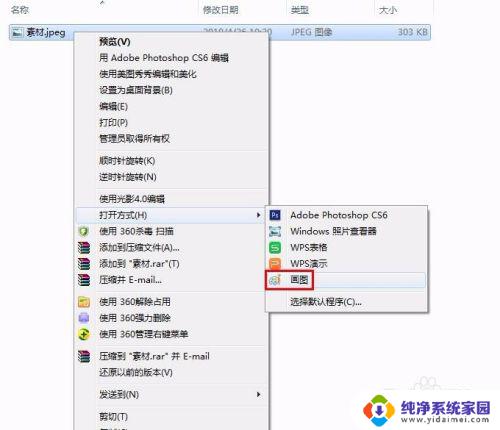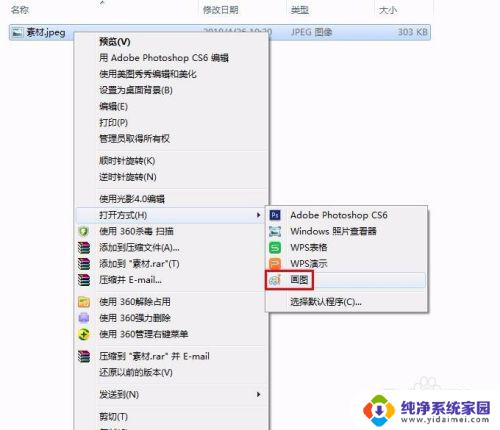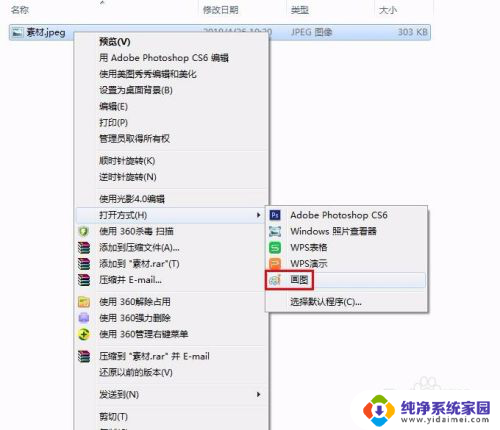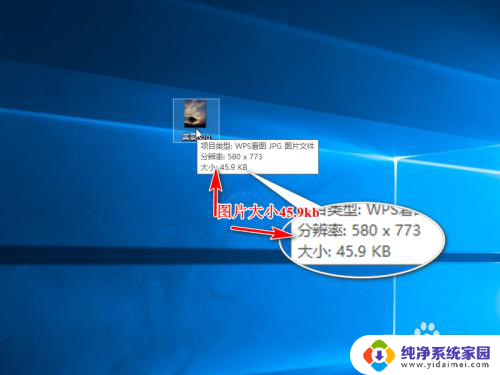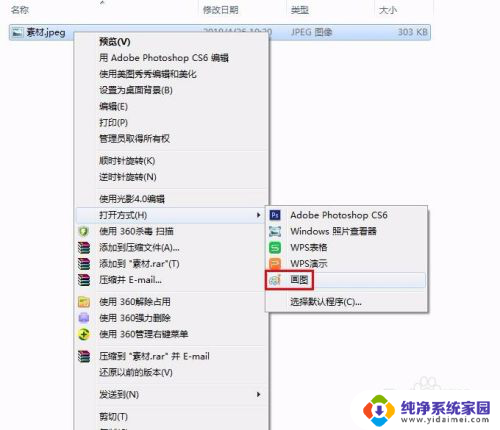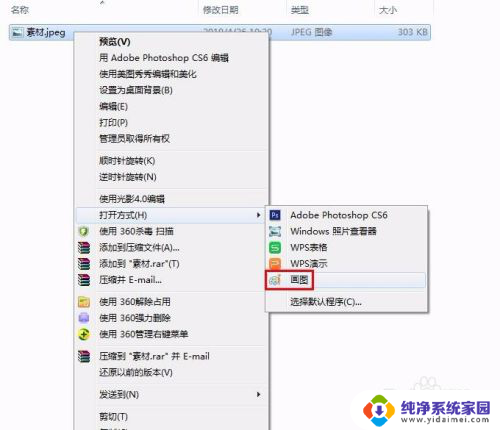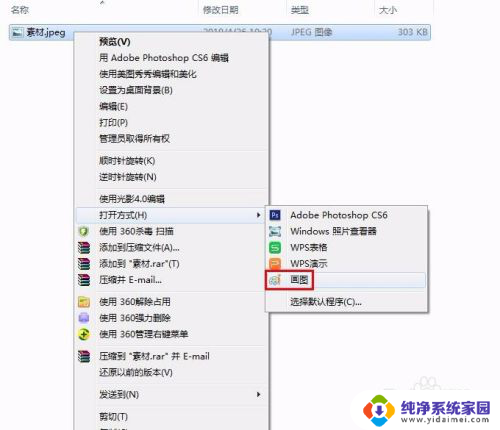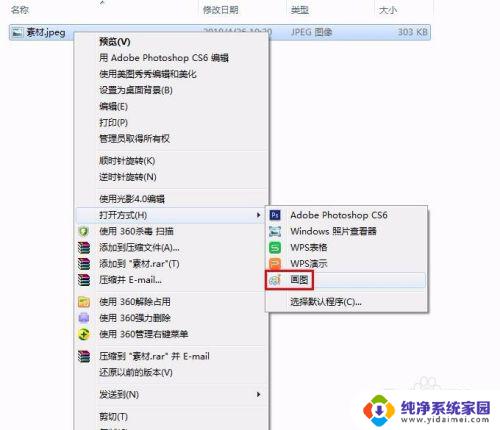怎样改变图片的kb大小 怎样改变图片大小kb
更新时间:2023-11-21 15:38:08作者:yang
怎样改变图片的kb大小,在现如今数字化的时代,图片已经成为我们日常生活中不可或缺的一部分,经常会遇到一种情况,就是图片的大小过大,导致无法正常上传或发送。为了解决这个问题,我们需要学会如何改变图片的kb大小,以便更方便地分享和使用。通过一些简单的方法和工具,我们可以轻松地调整图片的大小,使其符合我们的需求。接下来我将介绍一些常用的方法和技巧,帮助大家快速有效地改变图片的kb大小。
操作方法:
1.第一步:选中需要改变大小的图片,单击鼠标右键。打开方式选择“画图”,红色线框标记的就是当前图片的大小。
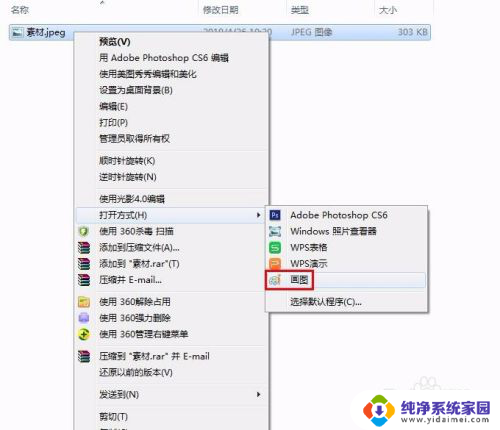

2.第二步:在工具栏中单击“重新调整大小”按钮。
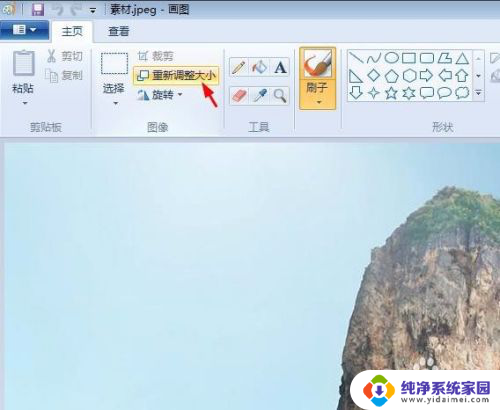
3.第三步:如下图所示,弹出“调整大小和扭曲”对话框。可以通过“百分比”和“像素”两种方式调整图片大小。
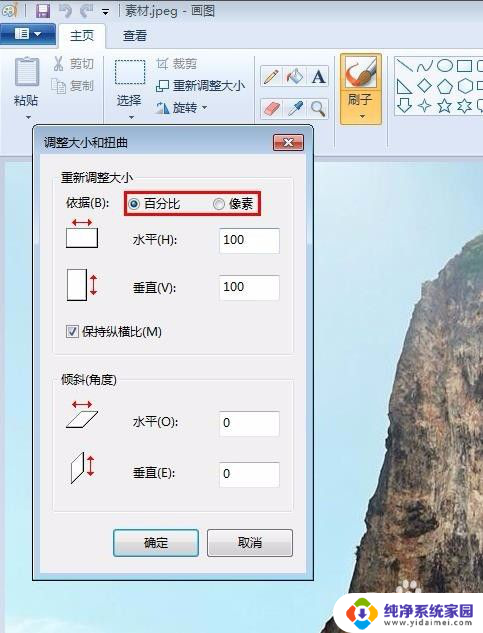
4.第四步:我们选择像素,输入要设置的水平和垂直数值。单击“确定”按钮。
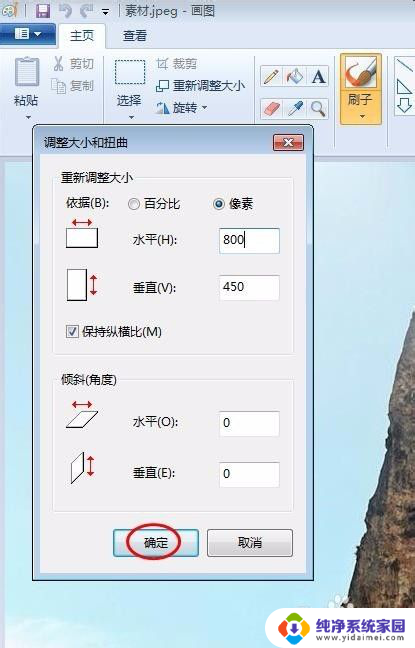
5.第五步:单击左上角“保存”按钮,图片kb就变小了。
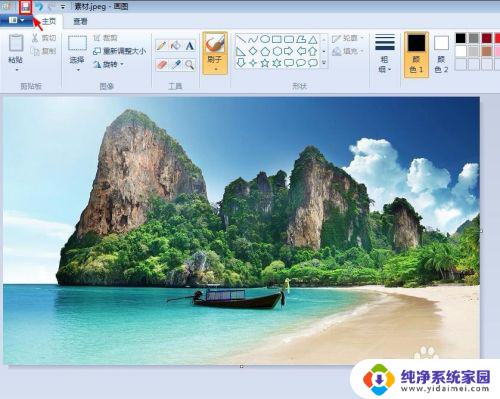
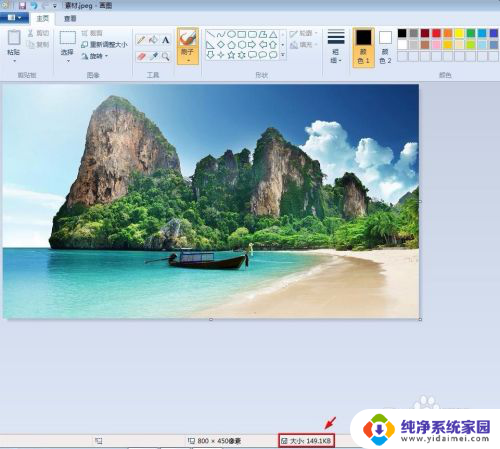
以上就是如何改变图片大小的全部内容,如果您遇到任何问题,请根据本文的方法进行操作,我们希望这些方法能够帮助到您。